เทมเพลตตารางเวลาพนักงานประจำสัปดาห์ที่พิมพ์ได้ฟรี [Excel]
หากคุณยังคงสร้างตารางเวลางานด้วยดินสอและกระดาษ คุณกำลังใช้เวลาที่มีค่าและพลังงานที่สามารถใช้ในการฝึกอบรมพนักงาน การมีส่วนร่วมกับลูกค้า การปรับปรุงผลิตภัณฑ์และบริการของคุณ หรือทำงานอื่น ๆ ที่มีส่วนช่วยในความเติบโตและความสำเร็จของธุรกิจของคุณ
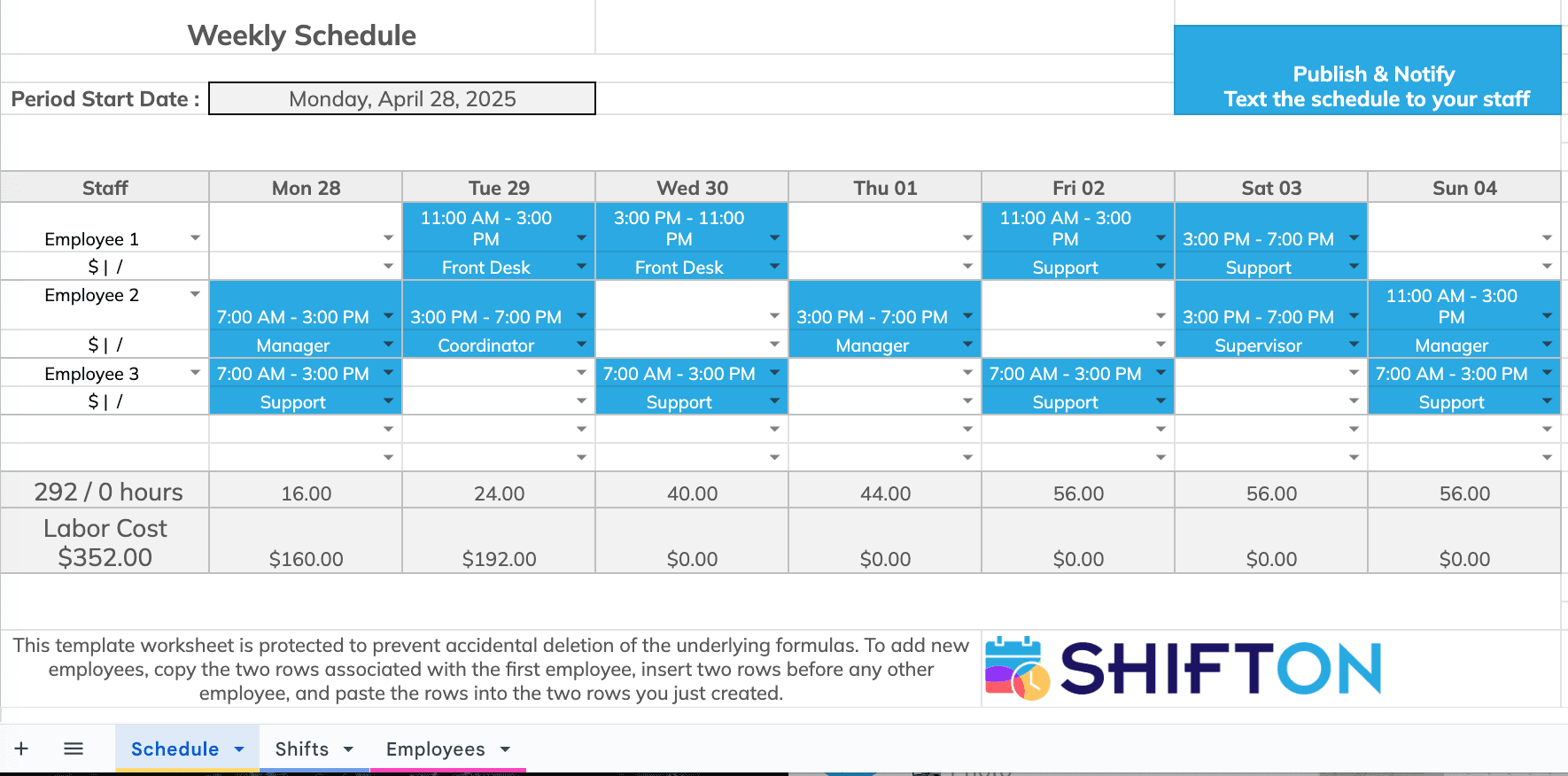
วิธีการใช้เทมเพลตนี้
ขั้นตอนที่ 1
กรอกข้อมูลพนักงาน
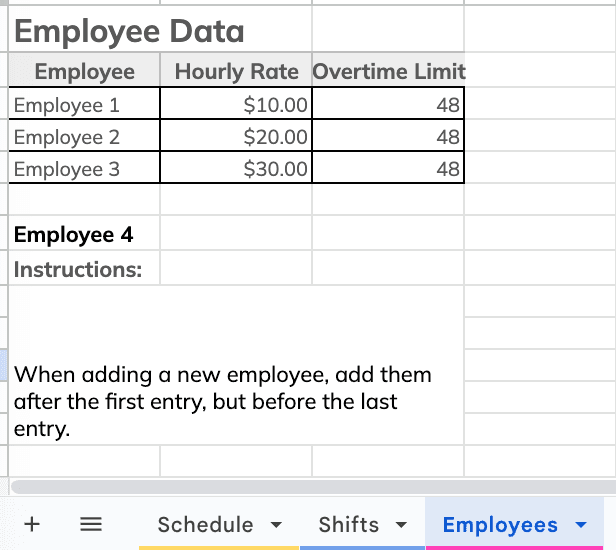
ขั้นตอนที่ 1: กรอกข้อมูลพนักงาน ในแท็บสีชมพูที่ชื่อว่า พนักงาน ใส่ชื่อสมาชิกในทีมของคุณทั้งหมด คุณสามารถรวมข้อมูลเพิ่มเติม เช่น รายละเอียดการติดต่อหรือตำแหน่งได้
ขั้นตอนที่ 2
สร้างกะและบทบาทต่าง ๆ
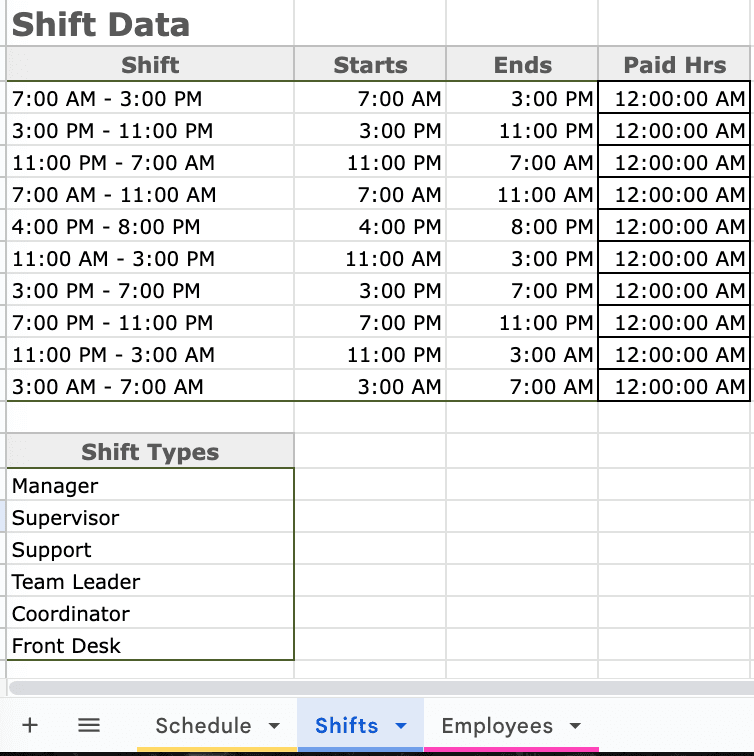
ขั้นตอนที่ 2: สร้างกะและบทบาท ในแท็บสีน้ำเงินที่ชื่อว่า กะ ให้กรอกเวลาเริ่มต้นและสิ้นสุดสำหรับกะ ในส่วนประเภทกะ ให้ระบุชื่อของแต่ละประเภทกะ (เช่น ผู้จัดการ, พนักงานเสิร์ฟ, พนักงานต้อนรับ, ทีมลีดเดอร์ เป็นต้น)
ขั้นตอนที่ 3
เริ่มต้นการจัดตารางเวลา
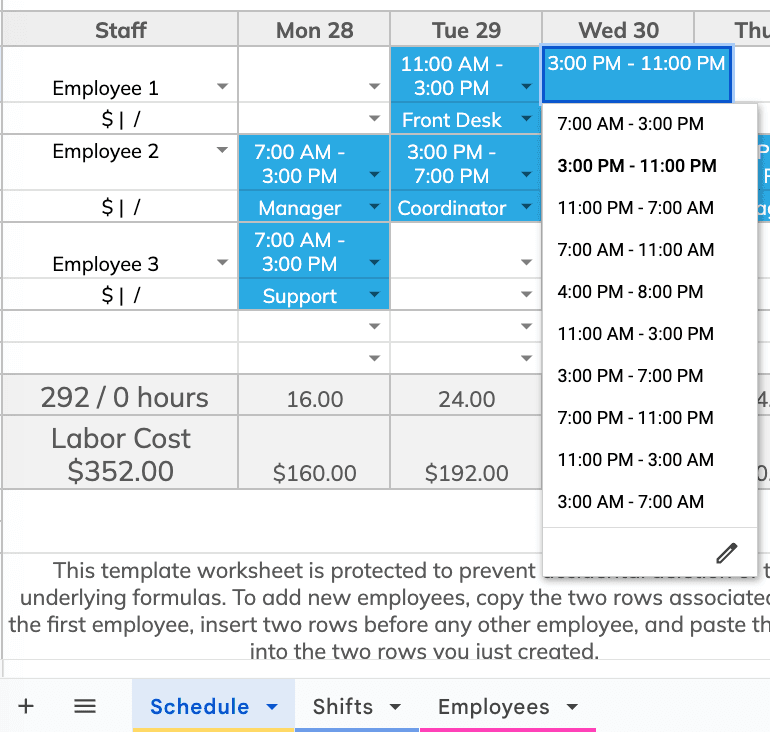
ขั้นตอนที่ 3: เมื่อพนักงานและกะถูกตั้งค่าแล้ว ใช้เมนูแบบเลื่อนเพื่อตั้งกะให้กับพนักงานสำหรับแต่ละวัน หากต้องการปรับสัปดาห์ เพียงแค่ปรับวันที่เริ่มต้นที่ด้านบนของตารางเวลา
การสร้างตารางเวลาสำหรับพนักงานอาจเป็นงานที่น่าตกใจ เพื่อให้ลดความสับสนและประหยัดเวลา คุณสามารถใช้เทมเพลตตารางเวลางานฟรีของเรา ในบทความด้านล่างนี้ เราจะอธิบายวิธีการใช้และสร้างได้อย่างมีประสิทธิภาพมากขึ้น
ปรับปรุงกระบวนการ การจัดการทีม และเพิ่มประสิทธิภาพ
เทมเพลตตารางเวลาพนักงานคืออะไร?
เทมเพลตตารางเวลางานของพนักงานคือเครื่องมือทางธุรกิจที่ทำให้การจัดสรรกะระหว่างพนักงานง่ายขึ้น เทมเพลตทั่วไป (ทั้งที่ต้องจ่ายเงินและฟรี) มักจะรวมถึงตารางเวลาประจำสัปดาห์หรือตารางเวลารายเดือนที่มีโครงสร้างที่มีเหตุผลและใช้สีที่แตกต่างกันช่วยให้มั่นใจว่าไม่มีข้อมูลที่สำคัญตกหล่น รวมถึงฟีเจอร์ (เช่นสูตร) ที่ป้องกันไม่ให้เกิดสถานการณ์ที่ไม่มีใครได้รับมอบหมายให้ทำกะหรือคนเดียวถูกกำหนดให้ทำกะมากเกินไปติดกัน คุณสามารถใช้เทมเพลตตารางงานฟรีใน Excel ของเราเพื่อหลีกเลี่ยงความยุ่งยากในการจัดตารางเวลาด้วยมือและป้องกันข้อผิดพลาดในการจัดตารางเวลา
สิ่งที่ควรรวมในเทมเพลตตารางเวลาพนักงานของคุณ
เมื่อสร้างเทมเพลตตารางเวลา ควรคำนึงถึงผู้ใช้งานสิ้นสุด คือพนักงาน ซึ่งหมายความว่า ตารางควรมีรายละเอียดของกะที่จำเป็นสำหรับพนักงานทุกคน
- ชื่อของพนักงานทุกคน รวมถึงข้อมูลติดต่อของผู้จัดการที่สามารถตอบคำถามหรือช่วยเกี่ยวกับคำถามเกี่ยวกับกะ
- วันเริ่มต้นและวันสิ้นสุดที่ชัดเจนสำหรับตาราง
- เวลาเริ่มต้นและสิ้นสุดของกะ
- การพักและเวลาอาหาร
- บทบาทหรือความรับผิดชอบเฉพาะสำหรับแต่ละกะ
วิธีการใช้เทมเพลตตารางเวลาพนักงาน
การใช้เทมเพลตตารางงานพนักงานฟรีนั้นง่าย:
- กรอกข้อมูลพนักงาน: กรอกจำนวนพนักงาน ชื่อ ความชอบ และอาจจะรวมถึงข้อมูลติดต่อ
- จัดสรรกะ: กำหนดกะตามความพร้อมใช้งานของพนักงาน ความต้องการของบริษัท และกระบวนการทำงาน
- ตรวจสอบและปรับ: ตรวจสอบตารางเวลาอีกครั้งเพื่อหาความขัดแย้งที่อาจเกิดขึ้น เช่น พนักงานที่ถูกกำหนดให้ทำกะซ้ำซ้อนหรือกะที่ขาดหายไป
- ตรวจสอบให้แน่ใจว่าทุกคนได้เห็นมัน: ตรวจสอบให้แน่ใจว่าทุกคนได้เห็นตารางเวลาแล้วหรือได้รับสำเนาทางกายภาพ
ฉันจะสร้างตารางกะใน Excel ได้อย่างไร?
Excel มีเครื่องมือภายในที่ทำให้เหมาะสำหรับการสร้างเทมเพลตการวางตารางงานฟรี เพื่อเริ่มต้น:
- เปิด Excel: เปิด Excel และสร้างสมุดงานใหม่
- เลือกเทมเพลต: ค้นหาเทมเพลตตารางเวลางานฟรีที่เหมาะกับความต้องการทางธุรกิจของคุณ คุณสามารถเริ่มด้วยแผ่นงานเปล่าถ้าคุณไม่พบเทมเพลตที่เหมาะสม
- กรอกข้อมูลที่จำเป็น: กรอกข้อมูลที่เกี่ยวข้องทั้งหมดเช่น ชื่อพนักงาน กะ และเวลา
- ใช้สูตร: คุณสามารถใช้สูตรที่มีอยู่ใน Excel เพื่อคำนวณชั่วโมงรวมที่ทำงาน ความพร้อมใช้งานของพนักงาน หรือความยาวของกะ การเริ่มต้นใช้สูตรอาจใช้เวลาสักระยะเพราะไม่ใช่ทุกสูตรที่ง่าย
- ปรับแต่งเทมเพลตของคุณ: ปรับคอลัมน์และการจัดเรียงให้ตรงตามความต้องการเฉพาะของคุณ
- บันทึกและพิมพ์: บันทึกเอกสารและพิมพ์ถ้าจำเป็น
การทดสอบเทมเพลตตารางเวลาพนักงานของคุณ
หลังจากที่ตารางของคุณพร้อม อย่าลืมทดสอบเพื่อให้แน่ใจว่าชัดเจนและใช้งานได้สะดวก:
- ตรวจสอบให้แน่ใจว่าข้อมูลทั้งหมดแสดงอย่างถูกต้องและสูตรทำงานได้อย่างถูกต้อง
- ขอให้พนักงานของคุณตรวจสอบตารางและตรวจสอบว่าพวกเขาสามารถเข้าใจรายละเอียดที่จำเป็นได้เร็วเพียงใด—เช่นจำนวนกะของพวกเขาและวัน หากการค้นหาข้อมูลที่จำเป็นใช้เวลามากกว่า 30 วินาที ตารางของคุณต้องการการทำให้ง่ายขึ้น
ขอให้คุณมีการจัดการกะที่ราบรื่นและมีประสิทธิภาพด้วยเทมเพลตตารางเวลาพนักงานฟรีใน Excel ของเรา
